मैक पर काम नहीं कर रहे फेसबुक मैसेंजर को ठीक करने के शीर्ष 11 तरीके
अनेक वस्तुओं का संग्रह / / June 16, 2023
फेसबुक विंडोज और मैक पर नेटिव मैसेंजर ऐप पेश करता है। हालाँकि यह फीचर से भरपूर है, कई लोगों ने मैक पर मैसेंजर अनियमितताओं के बारे में शिकायत की है। आप नए संदेशों को देखने के लिए मैसेंजर डेस्कटॉप संस्करण पर स्विच कर सकते हैं, लेकिन यह सभी सुविधाओं का समर्थन नहीं कर सकता है और आपको औसत से कम अनुभव देता है। मैक पर काम न करने वाले फेसबुक मैसेंजर को ठीक करने के सबसे अच्छे तरीके यहां दिए गए हैं।
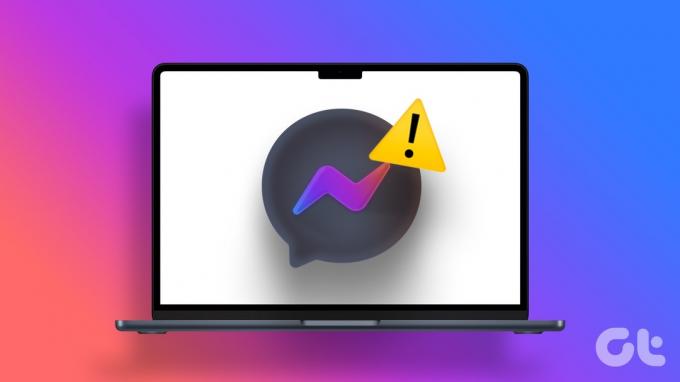
जब आप Mac पर Messenger का उपयोग करने में समस्या का सामना करते हैं, तो आप अपने मित्रों या परिवार के सदस्यों के महत्वपूर्ण संदेशों को याद कर सकते हैं। नए अलर्ट देखने के लिए बार-बार अपना फोन उठाने के बजाय, समस्या को ठीक करने के लिए नीचे दी गई समस्या निवारण युक्तियों का उपयोग करें।
1. नेटवर्क कनेक्शन की जाँच करें
क्या आप अपने Mac पर इंटरनेट कनेक्टिविटी समस्याओं का सामना करते हैं? वाई-फ़ाई समस्याओं के कारण आप नए संदेश प्राप्त या भेज नहीं सकते हैं। निर्बाध संचार का आनंद लेने के लिए आपको एक स्थिर हाई-स्पीड वाई-फाई नेटवर्क से कनेक्ट करने की आवश्यकता है।
स्टेप 1: मेनू बार में वाई-फाई आइकन पर क्लिक करें।
चरण दो: एक विश्वसनीय वाई-फाई नेटवर्क से कनेक्ट करें।

अगर मैक पर वाई-फाई धूसर हो गया है, समस्या को ठीक करने के लिए हमारी समर्पित पोस्ट पढ़ें। ऐसे समय होते हैं जब बिना इंटरनेट कनेक्शन के वाई-फाई जुड़ा रहता है. आप इसे ठीक करने के लिए समस्या निवारण पोस्ट देख सकते हैं।
2. मैसेंजर के लिए सूचनाएं सक्षम करें
जब आप पहली बार Mac पर Messenger लॉन्च करते हैं, तो सिस्टम आपसे सूचना अनुमति को सक्षम करने के लिए कहता है। यदि आपने अनुमति अस्वीकार कर दी है, तो इसे सक्षम करने के लिए नीचे दिए गए चरणों का उपयोग करें।
स्टेप 1: मेनू बार में Apple आइकन पर क्लिक करें और संदर्भ मेनू से सिस्टम सेटिंग्स चुनें।

चरण दो: बाएँ साइडबार से सूचनाएँ चुनें और दाएँ फलक से मैसेंजर चुनें।

चरण 3: सूचनाओं की अनुमति दें के आगे टॉगल सक्षम करें।

3. फोर्स क्विट मैसेंजर
कभी-कभी, अटकी हुई प्रक्रिया से आपके Mac पर ऐप खराब हो सकता है। भले ही आपको पता न हो कि पृष्ठभूमि में वास्तव में क्या चल रहा है, आप Mac पर Messenger को बलपूर्वक बंद कर सकते हैं। फिर आप यह जांचने के लिए इसे फिर से लॉन्च कर सकते हैं कि इससे मदद मिलती है।
स्टेप 1: स्पॉटलाइट सर्च लॉन्च करने के लिए कमांड + स्पेस दबाएं, टाइप करें गतिविधि मॉनिटर और इसे खोलने के लिए रिटर्न दबाएं।
चरण दो: प्रक्रिया नामों की सूची से मैसेंजर का चयन करें और शीर्ष पर x क्लिक करें।

4. फेसबुक सर्वर की जाँच करें
जब फेसबुक सर्वर आउटेज का सामना करते हैं, तो आप कंपनी की किसी भी सेवा और ऐप का उपयोग नहीं कर सकते। आप नेविगेट कर सकते हैं डाउनडिटेक्टर और मैसेंजर को सर्च करें। प्रमुख आउटेज स्पाइक्स और मौजूदा उपयोगकर्ताओं की शिकायतें फेसबुक के सर्वर साइड से समस्या की पुष्टि करती हैं।
5. उस व्यक्ति ने आपको ब्लॉक या प्रतिबंधित किया हो सकता है
जब चीजें फेसबुक पर किसी के साथ खराब हो जाती हैं, तो वह व्यक्ति आपको प्लेटफॉर्म पर प्रतिबंधित या ब्लॉक कर सकता है। उस स्थिति में, आप Facebook पर विशिष्ट संपर्क को संदेश नहीं भेज सकते। जानने के लिए आप हमारी पोस्ट देख सकते हैं प्रतिबंधित और ब्लॉक के बीच अंतर फेसबुक पर। यदि आप चाहें तो हमारे गाइड का संदर्भ लें Messenger पर किसी को प्रतिबंधित करें.
6. फोकस अक्षम करें
Apple ने मैक पर फोकस के रूप में Do Not Disturb को रीब्रांड किया है। आप कई फ़ोकस प्रोफ़ाइल बना सकते हैं और Mac पर ध्यान भटकाने वाला वातावरण बना सकते हैं। यदि आपने Mac पर फ़ोकस सक्षम किया है, तो आपको Messenger से सूचनाएँ प्राप्त करने में समस्याएँ आ सकती हैं।
स्टेप 1: ऊपरी-दाएँ कोने से नियंत्रण केंद्र खोलें।
चरण दो: फोकस अक्षम करें।

7. वीपीएन बंद करें
यदि आप Mac पर सक्रिय VPN कनेक्शन पर Facebook Messenger का उपयोग करते हैं, तो आपको कभी-कभी हिचकी आ सकती है। मेसेंजर एक संशोधित आईपी पते पर 'कोई इंटरनेट कनेक्शन नहीं' त्रुटि प्रदर्शित कर सकता है।
अधिकांश वीपीएन ऐप मैक मेनू बार में रहते हैं। आप एक सक्रिय वीपीएन ऐप पर क्लिक कर सकते हैं और इसे डिस्कनेक्ट कर सकते हैं। यदि आप Mac पर अपने पसंदीदा VPN ऐप को जारी रखना चाहते हैं, तो दूसरे सर्वर से कनेक्ट करें और Messenger का फिर से उपयोग करने का प्रयास करें।

8. फेसबुक ने आपका खाता प्रतिबंधित कर दिया
प्लेटफ़ॉर्म के दुरुपयोग, कंपनी के दिशानिर्देशों के उल्लंघन, घृणास्पद सामग्री और कई अन्य कारणों से Facebook आपके खाते को प्रतिबंधित कर सकता है। उस स्थिति में, आप अपने Mac पर Messenger में लॉग इन नहीं कर सकते और संदेश नहीं भेज सकते। प्लेटफ़ॉर्म पर अपने खाते के प्रतिबंध हटाने के लिए आपको फ़ेसबुक की प्रतीक्षा करनी होगी।
फेसबुक द्वारा खाता प्रतिबंध हटाने के बाद, सोशल मीडिया प्लेटफॉर्म पर स्थायी प्रतिबंध को रोकने के लिए सामुदायिक दिशानिर्देशों और नियमों का पालन करें।
9. फेसबुक मैसेंजर अपडेट करें
पुराने ऐप बिल्ड के कारण, हो सकता है कि Messenger नेटिव ऐप Mac पर अच्छी तरह से काम न करे। चूंकि मैसेंजर ऐप स्टोर से उपलब्ध है, इसलिए इसे नवीनतम संस्करण में अपडेट करना काफी आसान है।
स्टेप 1: मैक पर मैक ऐप स्टोर खोलें। लेफ्ट साइडबार से अपडेट्स पर जाएं।
चरण दो: नवीनतम मैसेंजर अपडेट डाउनलोड और इंस्टॉल करें।

10. फेसबुक मैसेंजर को फिर से इंस्टॉल करें
आप Facebook Messenger को पुनः स्थापित कर सकते हैं और पुनः प्रयास कर सकते हैं।
स्टेप 1: मैक पर फाइंडर खोलें। एप्लिकेशन मेनू पर जाएं।
चरण दो: मैसेंजर पर राइट-क्लिक करें और इसे बिन में ले जाएं।

मैक ऐप स्टोर खोलें, फेसबुक मैसेंजर खोजें और डाउनलोड करें। फिर, अपने खाते के विवरण के साथ लॉग इन करें और पुनः प्रयास करें।
11. मैसेंजर वेब का प्रयोग करें
जब कोई भी तरकीब काम नहीं करती है, तो अपने संदेशों तक पहुँचने के लिए मैसेंजर वेब का उपयोग करने का समय आ गया है। आप वेब पर मैसेंजर पर जाने के लिए नीचे दिए गए लिंक का उपयोग कर सकते हैं और अपने फेसबुक अकाउंट विवरण के साथ लॉग इन कर सकते हैं।
वेब पर मैसेंजर पर जाएं
अपने मैक से टेक्स्टिंग शुरू करें
मैक पर काम नहीं कर रहा फेसबुक मैसेंजर आपके संचार को बाधित कर सकता है। इससे पहले कि आप एक मूल वेब संस्करण के साथ समझौता करें, समस्या को ठीक करने के लिए ऊपर दी गई युक्तियों का उपयोग करें।
अंतिम बार 16 जून, 2023 को अपडेट किया गया
उपरोक्त लेख में सहबद्ध लिंक हो सकते हैं जो गाइडिंग टेक का समर्थन करने में सहायता करते हैं। हालाँकि, यह हमारी संपादकीय अखंडता को प्रभावित नहीं करता है। सामग्री निष्पक्ष और प्रामाणिक बनी हुई है।

द्वारा लिखित
पार्थ ने पहले EOTO.tech में टेक न्यूज कवर करने के लिए काम किया था। वह वर्तमान में ऐप की तुलना, ट्यूटोरियल, सॉफ्टवेयर टिप्स और ट्रिक्स और आईओएस, एंड्रॉइड, मैकओएस और विंडोज प्लेटफॉर्म में गोता लगाने के बारे में गाइडिंग टेक लेखन में स्वतंत्र है।



